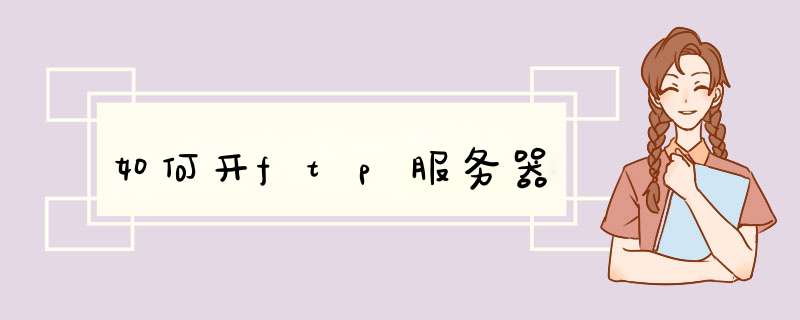
1、开启FTP服务:
控制面板 - 程序 - 打开和关闭Windows功能,在d出的窗口中选择开启FTP功能和ISS管理控制台。
2、新建FTP站点:
右键“我的电脑” - 管理,d出的“计算机管理”窗口,展开服务和应用程序节点,点选Internet信息服务(IIS)管理器,然后右键“网站”,选择添加FTP站点。按个人需要填写信息即可,完成后即可看到新建的站点出现在窗口中。
3、设置防火墙:
控制面板\系统和安全\Windows 防火墙,点选“允许程序或功能通过windows防火墙”,在d出的窗口中选择FTP服务器,并点击“允许运行另一程序”,点击“浏览”,将“C:\Windows\winsxs\x86_microsoft-windows-iis-metabase_31bf3856ad364e35_61760117514_none_3b3961c080353ab1\inetinfoexe”添加到可允许程序中。
4、完成上述步骤,FTP服务就成功开启了,最后测试一下:
在另一台电脑打开“我的电脑”,在地址框输入“ftp://”,回车。因为这里开启匿名登录,所以不需要输入用户名密码,直接打开了FTP服务器上设定的FTP目录。
1、首先双击IE浏览器的快捷方式,打开IE浏览器,然后打开右上角齿轮图标菜单栏中的“Internet 选项”设置选项。
2、之后在出现的Internet 选项的设置界面中,选择打开“高级”界面。
3、然后在高级设置界面中,鼠标左键点击右侧的滚动条下拉倒“浏览”,选择“启用 FTP 文件夹视图 (在InternetExplorer之外)”选项,点击确认。
4、然后输入域名就可以打开FTP服务器了。
FTP命令大全- -FTP:文件传输协议。先说说他的功能吧,主要就是从运行FTP服务器的计算机传输文件。可以交互使用。这里要注意,只有安装了tcp/ip协议的机器才能使用ftp命令。
命令格式:ftp [-v][-d][-i][-n][-g][-s:filename][-a][-w:windowsize][computer]
说说他们的含义吧。
-v 不显示远程服务器响应
-n 禁止第一次连接的时候自动登陆
-i 在多个文件传输期间关闭交互提示
-d 允许调试、显示客户机和服务器之间传递的全部ftp命令
-g 不允许使用文件名通配符,文件名通配符的意思是说允许在本地文件以及路径名中使用通配字符
-s:filename 指定包含ftp命令的文本文件。在ftp命令启动后将自动运行这些命令。在加的参数里不能有空格。
-a 绑定数据连接时,使用任何的本地端口
-w:windowsize 忽略默认的4096传输缓冲区
computer 指定要连接的远程计算机的ip地址
欢迎分享,转载请注明来源:内存溢出

 微信扫一扫
微信扫一扫
 支付宝扫一扫
支付宝扫一扫
评论列表(0条)